Tekst en tekstinstellingen
In veel gevallen is de belangrijkste reden om titels te gebruiken de tekst die ze bevatten. De editor biedt daarom diverse gespecialiseerde opties waarmee u er zeker van kunt zijn dat uw tekst er precies zo uit komt te zien als u wilt. De tekstbewerkingen die we hieronder beschrijven, zijn:
• De tekst bewerken
• Lettertypen, -grootten en -stijlen wijzigen
• Uitvulling en stroming instellen
• Teksteigenschappen kopiëren en plakken
Als u een nieuwe tekstlaag maakt, is de tekstbewerkingsmodus reeds ingeschakeld: u kunt meteen beginnen met typen en de standaardtekst wordt vervangen.
Klik op een willekeurige plaats in de voorbeeldweergave van het deelvenster Player om bewerken voor een bestaande tekstlaag in te schakelen. De modus tekstbewerking wordt geactiveerd en, om u een vaak vereiste stap te besparen, wordt alle bestaande tekst in de laag automatische geselecteerd. Zoals gebruikelijk wordt geselecteerde tekst aangeduid door markering.

Begin gewoon te typen om de tekst zelf te wijzigen. De gemarkeerde tekst verdwijnt en de tekst die u typt komt ervoor in de plaats. Terwijl u typt wordt het huidige invoegpunt (de plaats in de tekst waar de nieuwe letters worden ingevoegd) aangegeven door een verticale lijn.
Als u nieuwe tekst wilt toevoegen zonder de bestaande tekst te verwijderen, klik dan op het gewenste invoegpunt nadat u de laag in de tekstbewerkingsmodus hebt geschakeld of gebruik de pijltoetsen om het invoegpunt te verplaatsen.
U kunt tevens een gedeelte van de tekst markeren (en dus vervangen) voordat u gaat typen: sleep met de muis over de letters of houd Shift ingedrukt en gebruik de pijltoetsen. U kunt ook drie keer klikken om alle tekst in de laag te selecteren of dubbelklikken op een woord om alleen dat woord te selecteren. Als u alle tekst in de laag opnieuw wilt selecteren, gebruik dan de muis of pijltoetsen op de zojuist beschreven manier of gebruik de standaard toetsencombinatie Ctrl+A.

Het bovenste subpaneel van Instellingen is een groep besturingselementen voor het bewerken en opmaken van de inhoud van de huidige tekstlaag.
Het tekstvak gebruiken
In gevallen waarbij de tekst in de voorbeeldweergave van het deelvenster Player moeilijk of onmogelijk toegankelijk is voor bewerken, biedt het tekstveld in het gedeelte Tekstinstellingen van het deelvenster Titel een andere handige manier om uw tekst te selecteren en te bewerken. Dit is de methode als de tekst buiten het scherm op de positie van de schuifregelaar staat, wat kan gebeuren bij gebruik van Bewegingen.
Gemarkeerde tekst opmaken
Lettertypeopmaak: Voor het vet of cursief maken of onderstrepen van de geselecteerde tekst, gebruikt u de schakelknoppen of de standaardsneltoetsen Ctrl+B, Ctrl+I en Ctrl+U. De knoppen worden verlicht wanneer de betreffende opmaakopties actief zijn.

Naam lettertype: Uw titels zijn de perfecte plaats om te experimenteren met decoratieve weergaveletters; u zult deze vervolgkeuzelijst dus waarschijnlijk best vaak gebruiken. Als er veel lettertypen op uw systeem staan, kan de lijst behoorlijk lang zijn. Voor eenvoudige navigatie drukt u op de eerste letter van een lettertypenaam om direct naar de bijbehorende alfabetische locatie in de lijst te springen. Klik op het lettertype dat u wilt of ga na naar de naam met de pijltoetsen en druk op Enter.
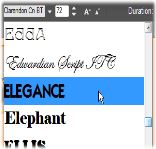
Als u een lettertype wilt selecteren, opent u de vervolgkeuzelijst en klikt u op het gewenste lettertype. Het lettertype wordt alleen toegepast op de huidig gemarkeerde tekst.
Lettertypegrootte: Er bestaan verschillende methoden om de lettertypegrootte in te stellen. U kunt een nieuwe waarde direct in het veld voor het bewerken van de lettertypegrootte invoeren (tot 360), of de bijbehorende vervolgkeuzeknop gebruiken om een lijst met groottes te bekijken. Verder naar rechts gebruikt u de knoppen lettertype verkleinen en lettertype vergroten om de intervallen aan te passen waarmee de lettertypegrootte toeneemt.

Bij tekst- en vormlagen kunt u met de contextmenu-items Kenmerken kopiëren en Kenmerken plakken, die u kunt vinden door met de rechtermuisknop op het kader te klikken in het voorbeeldvenster van het deelvenster Player, het uiterlijk van de ene naar de andere laag kopiëren.
Bij tekst wordt met deze bewerking ook het lettertype, -grootte en -opmaak van de ene laag naar de andere gekopieerd; dit werkt ook met gedeeltelijke selecties binnen of tussen tekstlagen.
Voor titels met meerdere regels tekst is een standaardmenu met uitvulopties beschikbaar. De standaard voor nieuwe tekstlagen is centreren (Tekst centreren in de vervolgkeuzelijst), waarbij iedere regel horizontaal wordt gecentreerd binnen de beschikbare ruimte. De aanvullende opties zijn Tekst links uitlijnen, Tekst rechts uitlijnen en Tekst uitvullen.

Om tegemoet te komen aan de diverse conventies van verschillende talen met betrekking tot de richting van geschreven tekstregels, en voor maximale flexibiliteit bij grafisch design, is een menu met acht opties voor tekststroom beschikbaar. Deze opties, die samenwerken met de zojuist besproken uitvulopties, zijn niet alleen van invloed op de manier waarop de tekst wordt weergegeven, maar tevens op de werking van standaardtoetsen als Home en End.

Zoals toegelicht in Instellingen voor het uiterlijk kunt u het uiterlijk van tekst- en vormlagen aanpassen door toepassing van instellingen voor het uiterlijk. In een gedeeltelijk gemarkeerde tekstlaag heeft een uiterlijk alleen effect op de gemarkeerde tekst. In principe kan ieder individueel teken in uw titel een eigen uiterlijk krijgen.
